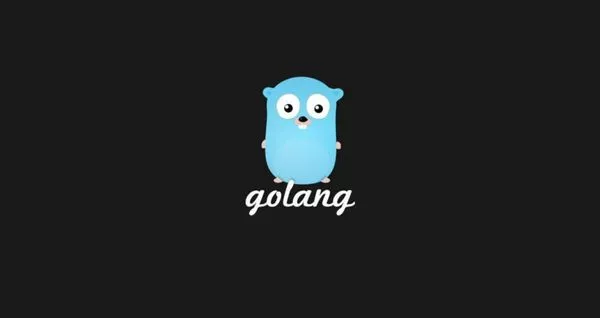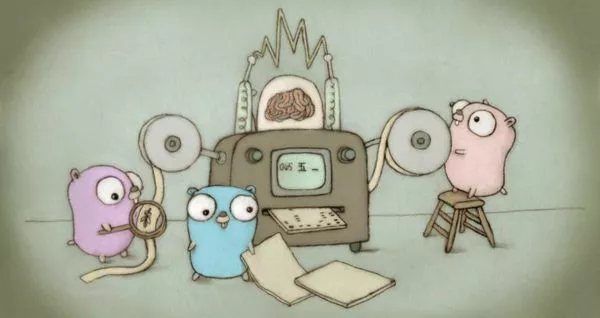如何在Ubuntu 20.04上安装Zoom
本指南介绍了如何在Ubuntu 20.04上安装Zoom。 相同的说明适用于所有基于Debian的发行版,包括Kubuntu,Linux Mint和Elementary OS
2 min read
By
myfreax
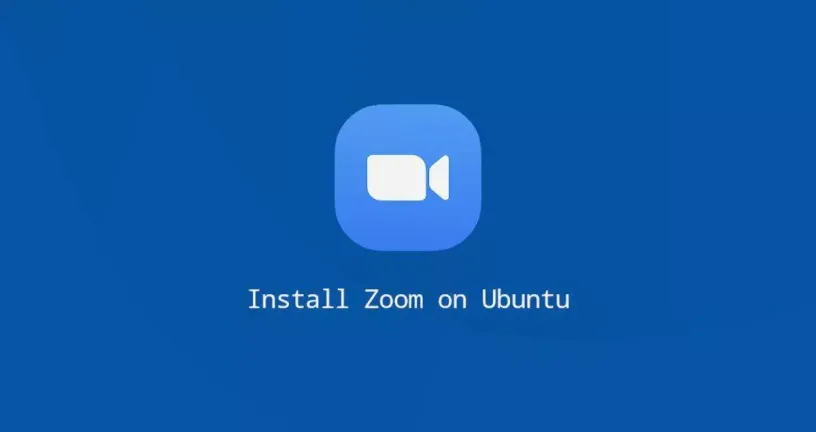
Zoom 是易于使用的通信平台,它统一了云视频会议,实时消息传递和内容共享。 使用Zoom,您可以举办网络研讨会,组织在线会议以及创建会议室。
本指南介绍了如何在Ubuntu 20.04上安装Zoom。 相同的说明适用于所有基于Debian的发行版,包括Kubuntu,Linux Mint和Elementary OS。
在Ubuntu上安装Zoom
Zoom不是开源应用程序,它也不包含在Ubuntu存储库中。 我们将从其APT存储库中安装Zoom。
以root用户或具有 sudo权限的用户身份执行以下步骤,以在Ubuntu计算机上安装Zoom:
打开您的终端,然后输入以下 wget 命令以下载最新的Zoom deb软件包:
wget https://zoom.us/client/latest/zoom_amd64.deb下载完成后,以具有sudo特权的用户身份运行以下命令来安装Zoom:
sudo apt install ./zoom_amd64.deb将提示您输入密码。
zoom已安装,您可以开始使用它。
稍后,当发布新版本时,要更新Zoom,请重复相同的步骤。
启动Zoom
可以通过在命令行中输入zoom或单击“Zoom”图标(Applications -> Internet -> zoom)来启动Zoom。
首次开始Zoom时,将显示如下窗口:
您可以从此处使用您的Zoom帐户登录,并与您的朋友和家人开始视频会议。
卸载Zoom
如果出于某些原因要卸载Zoom,请打开终端并运行以下命令:
sudo apt remove zoom结论
我们向您展示了如何在Ubuntu 20.04桌面上安装Zoom。
请随时在下面发表评论。